Chrome의 시크릿을 사용하여 모든 웹 사이트에서 여러 계정에 로그인하는 방법

대부분의 웹 사이트는 단일 사용자를 원하지 않거나 지원하지 않습니다여러 계정에 로그인 이전에는 Firefox를 사용하여이 문제를 해결하는 방법을 살펴 보았습니다. 이번에는 Chrome과 비슷한 작업을 수행합니다. 이 Chrome 방법은 Multifix만큼 좋지는 않지만 브라우저 확장 프로그램을 설치할 필요는 없습니다. 필요한 것은 "시크릿"입니다.
노트: 다른 브라우저에서도 작동하지만 Chrome에서만 테스트했습니다.
1 단계
평소처럼 Chrome을 열고 여러 계정을 동시에 사용하려는 사이트에 로그인합니다. 이 사용 방법의 예로 Gmail을 사용하겠습니다.
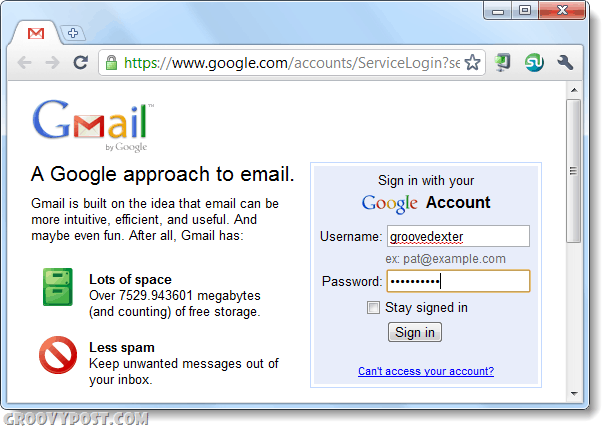
2 단계
새로운 Chrome 시크릿 창을 엽니 다.
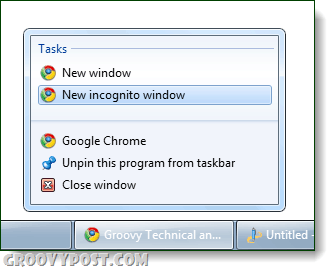
3 단계
이제 새로운 시크릿 창에서 아래 Gmail 스크린 샷에 표시된 것처럼 동일한 사이트에서 완전히 다른 계정으로 로그인 할 수 있습니다.
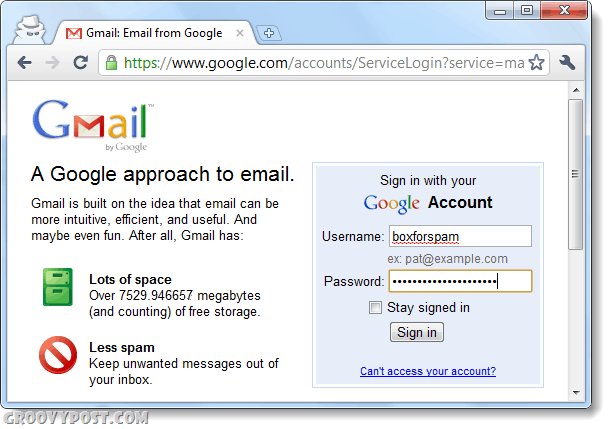
끝난!
이제 두 개의 다른 계정으로 로그인 할 수 있습니다거의 모든 웹 서비스에 대해 동시에. 이는 최대 2 개의 계정에서만 작동하지만 시크릿 모드에서 계정 데이터를 지우고 다른 계정에 로그인하는 것은 시크릿 창을 닫았다가 다시 여는 것만 큼 간단합니다.
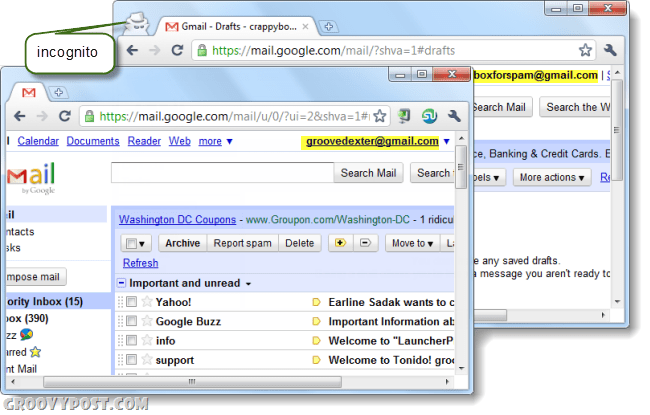
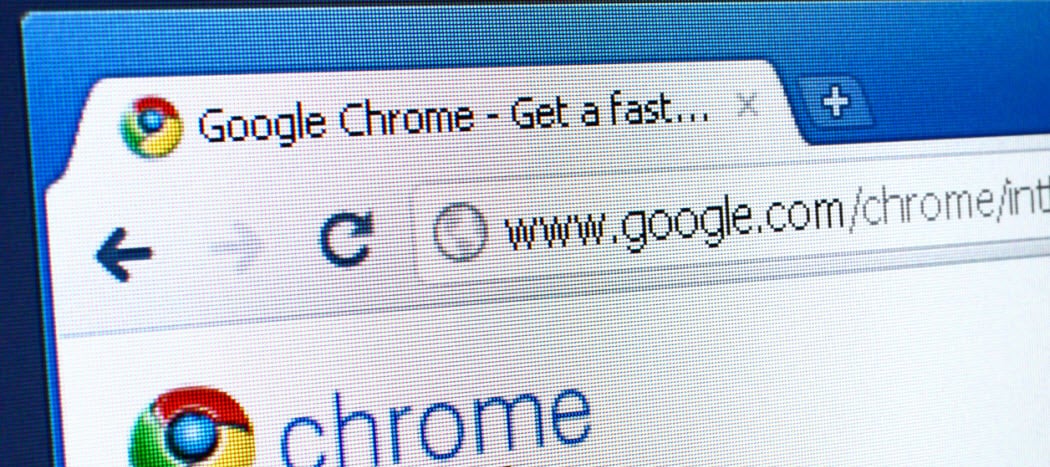









코멘트를 남겨주세요